Windows 10是美国微软公司研发的跨平台及设备应用的操作系统 。是微软发布的最后一个独立Windows版本 。Windows 10共有7个发行版本,分别面向不同用户和设备 。2014年10月1日,微软在旧金山召开新品发布会,对外展示了新一代Windows操作系统,将它命名为“Windows 10”,新系统的名称跳过了这个数字“9” 。截止至2018年3月7日,Windows 10正式版已更新至秋季创意者10.0.16299.309版本,预览版已更新至春季创意者10.0.17120版本现在不少用户都使用上了Win10系统,在Win10系统中,有网友在网上问怎么查看自己的win10系统版本到底是企业版、专业版,为此想要知道win10版本号,但是不知道该怎么查看,为了让那些用户了解自己的系统版本号,下面,小编就来跟大家说说win10版本号怎么查看 。
在网上说win10的版本很多,那些版本后面都是带一串数字 。也就是win10版本号,有网友在自己的电脑中都没有注意这些数字,也不知道在哪里查看,通过朋友的帮助终于找到了 。下面看看,小编用的方法来找到win10版本号 。
win10版本号查看图文解说
打开“开始菜单”,点击“设置”
【本文教您win10版本号查看】

文章插图
系统查看图解详情-1
点击里面的“系统”

文章插图
系统查看图解详情-2
在系统下找到“关于”

文章插图
win10图解详情-3
就可以看见当前win10的版本号了
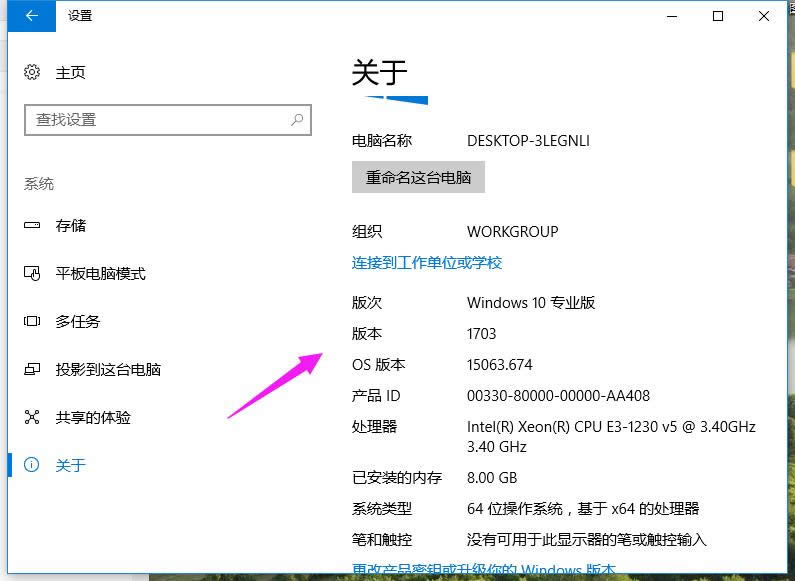
文章插图
win10图解详情-4
方法二 :
“win+R”键盘组合出现运行窗口输入dxdiag,点击确定

文章插图
系统查看图解详情-5
就可以看到自己的电脑系统版本了

文章插图
win10图解详情-6
方法三:
在运行窗口处输入cmd 。

文章插图
win10图解详情-7
在弹出的窗口中输入“slmgr/dlv”敲击回车 。

文章插图
系统查看图解详情-8
这样也可以看见版本号 。

文章插图
win10图解详情-9
以上就是win10版本号查看的几种方法和操作流程了 。
推荐阅读
- 本文教您win10系统怎样
- win10企业版激活密钥最新推荐
- win10升级助手360最新推荐
- 本文教您uefi安装win10
- 本文教您win10迅速打开
- Win10怎样启用管理员账户,本文教您如何处理win1
- Win10系统怎样更新升级本文教您更新升级
- 如何给Win10电脑加速本文教您加速办法
- 本文教您Win10没法联网怎样办









